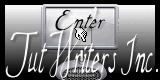Magic
Mirror

Deze les is gemaakt in PSP14 maar kan ook in andere versies gemaakt worden
Benodigdheden.
Een Masker - Brujita mask- 0016 masker deze openen in je psp
Fond naar keuze
Toestemmingen tubes Hier
Filter
Greg's Factory Output Vol.II
De tubes komen van,
Mtm, MMDesignz.
Is er een tube van jou bij laat het even weten dan kan
ik je naam erbij zetten
Hierbij bedank ik alle tubes makers en maaksters voor
het maken van deze schitterende tubes.
Laat het watermerk van de tube intact. Het copyright
hoort bij de originele artiest.
Laat de credit bij de maker.
*****
De kleuren, mengmodus en laagdichtheid in deze les, zijn gekozen voor deze materialen
Gebruik je andere materialen, mengmodus/dekking aanpassen in je lagenpalet naar eigen inzicht.
pas dit aan als het nodig is
Heb je andere kleuren
Schrijf van je achtergrondkleur even de K en V op.
*****
Stap 1
Open je tubes en maak ze op maat.
Aanpassen - Scherpte - Onscherp masker 1 - 64 - 4.
*
Stap 2
Zoek uit jou tube een lichte voorgrondkleur en een
donkere achtergrondkleur
Deze kleur heb ik gebruikt Voorgrondkleur op #fefefe en
je Achtergrondkleur op #9aa6aa
Stap 3
Bestand - Nieuw - 750 x 550 pixels - Transparant aangevinkt.
Stap 4
Vul je werkvel met je achtergrondkleur.
Stap 5
Lagen - Nieuwe rasterlaag.
Stap 6
En vul je werkvel met je voor grondkleur.
Stap 7
Lagen - Nieuwe maskerlaag - Uit afbeelding - Zoek je masker -
Brujita_mask_0016 op
Luminantie van bron aangevinkt en
Maskergegevens omkeren niet aangevinkt
Stap 8
Lagen - Samenvoegen - Groep samenvoegen.
Stap 9
Lagen - Nieuwe rasterlaag.
Selecties - Alles selecteren.
Stap 10
Activeer je - Papier 1
Bewerken - Kopieren.
Stap 11
Terug naar je werkvel.
Bewerken - Plakken in de Selectie.
Stap 12
Selecties - Niets selecteren.
Mengmodus - Luminantie oud
Stap 13
Activeer je MMDesignz_Si143179 - Maat is goed
Heb je een andere kleur verander deze dan met je K en V wat je net
heb opgeschreven
Aanpassen - kleurtoon en verzadiging - inkleuren.
Vul hier de K en V in - Ik heb deze kleur gedaan #b39d96
Doe een kleur naar keuze
Bewerken - Kopieren.
Stap 14
Terug naar je werkvel.
Bewerken - Plakken als nieuwe laag - staat meteen goed
Laagdekking 65.
Stap 15
Activeer je tube - Fantasy-Vrouw-007 - 486 pixel
hoog.
Bewerken - Kopieren.
Stap 16
Bewerken - Plakken als nieuwe laag
Schuif deze iets naar rechts zie mijn voorbeeld.
Stap 17
Effecten - 3D - effecten - Slagschaduw - Naar keuze.
Stap 18
Activeer je accent tube bloem - Mtm Bloemen 169 ART
- 521
pixels langste zijde
Bewerken - Kopieren.
Stap 19
Bewerken - Plakken als nieuwe laag
Afbeelding formaat wijzigen met 107% - Geen vinkje bij
formaat van alle lagen wijzigen.
Stap 20
Effecten- -3D - effecten - Slagschaduw - Naar keuze.
Stap 21
Activeer je accent tube -Veren - 400 pixels
hoog
Bewerken - kopieren.
Stap 22
Bewerken - Plakken als nieuwe laag
schuif het in het midden zie mijn voorbeeld.
Stap 23
Lagen - Nieuwe rasterlaag en zet hier je
watermerk op.
En kijk of alles naar wens staat je kunt nu nog iets
verzetten.
Stap 24
Afbeelding - Randen toevoegen -2 pixels - Symmetrisch
aangevinkt -Kleur #b39d96
Afbeelding - Randen toevoegen -2 pixels
-Symmetrisch aangevinkt -Kleur #fefefe.
Afbeelding - Randen toevoegen -20
pixels -Symmetrisch aangevinkt -Kleur #b39d96.
Stap 25
Neem je gereedschap toverstaf en
selecteer je laatste toegevoegde rand.
Stap 26
Effecten - Insteekfilters - Greg's Factory Output Vol.II
- Poolshadow.
Bovenste 6 op 50 - de zevende op 90 - En de laatste op
128.
Stap 27
Effecten -3D - effecten - Afschuining
Binnen -ZiePS.
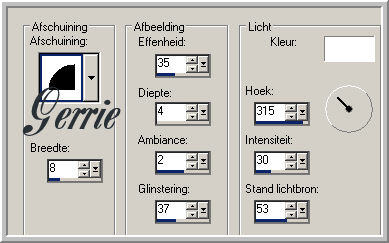
Stap 28
Afbeelding - Randen toevoegen - 2 pixels - Symmetrisch
aangevinkt - Kleur #b39d96
Afbeelding - Randen toevoegen - 2 pixels
-Symmetrisch aangevinkt -Kleur #fefefe.
Afbeelding - Randen toevoegen - 2
pixels -Symmetrisch aangevinkt -Kleur #b39d96
Afbeelding - Randen toevoegen - 40 pixels -Symmetrisch
aangevinkt -Kleur #fefefe.
Stap 29
Selecties - Niets selecteren.
Bewerken - KopiŽren.
Stap 30
Open je Animation shop.
Stap 31
Bewerken - Plakken -Als nieuwe animatie.
Stap 32
Druk nu je ctrl knop in en toets
10 maal de letter L in.
Je hebt nu 11 frames.
Bewerken - Alles selecteren
Deze hebben wij straks weer nodig
Stap 33
Open je paint shop weer.
Stap
34
Bestand - Nieuw - Breedte 275 pixels - Hoogte 100
pixels.
Stap 35
Activeer je tekst gereedschap - Font naar keuze.
Draai je voor- en achtergrondkleuren even om kijk welke
kleur je zelf mooi vind.
Maak de grote naar eigen keuze
En type de tekst Magic Mirror
Effecten - 3D - effecten - Slagschaduw.
Horizontaal en Verticaal op
2 - Dekking op 100 - Vervaging op 1 - De kleur is zwart.
Stap 36
Lagen - Samenvoegen - Zichtbare lagen
samenvoegen.
Stap 37
Bestand - Opslaan als - PSP Animation
Shop (.psp)
Stap 38
Open je Animation shop.
Stap 39
Bestand - Openen - Open je zojuist
opgeslagen bestand.
Stap 40
Effecten - Beeld Overgang Invoegen
-Effect Morph - ZiePS - En klik op ok
Stap 41
Maak frame 1 actief
Bewerken - Alles selecteren
Bewerken - Kopieren.
Stap 42
Ga naar je grote uitwerking - klik boven op de rand
Stap 43
Bewerken - Plakken in geselecteerde
frame.
Animatie - Eigenschappen voor frame - zet deze op 23.
We willen de tekst nu ook beter kunnen lezen
Dat betekend dat er een frame langer moet blijven staan
Daar moet je dit voor doen
Selecteer nu alleen frame 1
Animatie - Eigenschappen voor frame - zet deze op 100
Bewerken alles selecteren
Stap 44
Deze stap toepassen als je Jou crea in de Gallery wil
plaatsen
Animatie - Formaat van animatie wijzigen - naar 800
pixels.
Stap 45
Als je wilt zien hoe je animatie eruit
komt te zien, dan klik je in je werkbalk op het
filmstripje
(dit is het een na laatste icoontje rechts).
Vind jij je animatie goed, dan klik je op het kruisje.
Stap
46
Bestand - Opslaan als gif bestand - Geef je
plaatje een naam - Klik 4 x op volgende en sla je
plaatje op.
Heb jij een les gemaakt en wil je de uitwerking ook
hier showen
Stuur mij dan een
EMAIL met jouw
uitwerking dan plaats ik hem erbij
Jouw lessen mogen niet groter zijn dan 800PX voor de Gallery
If you mail me your version, you can see it here,
please not bigger than 800px, Your Gallery
Extra voorbeeld

Met dank aan
 voor testen van de les
voor testen van de les
Uitwerking Jeanne:
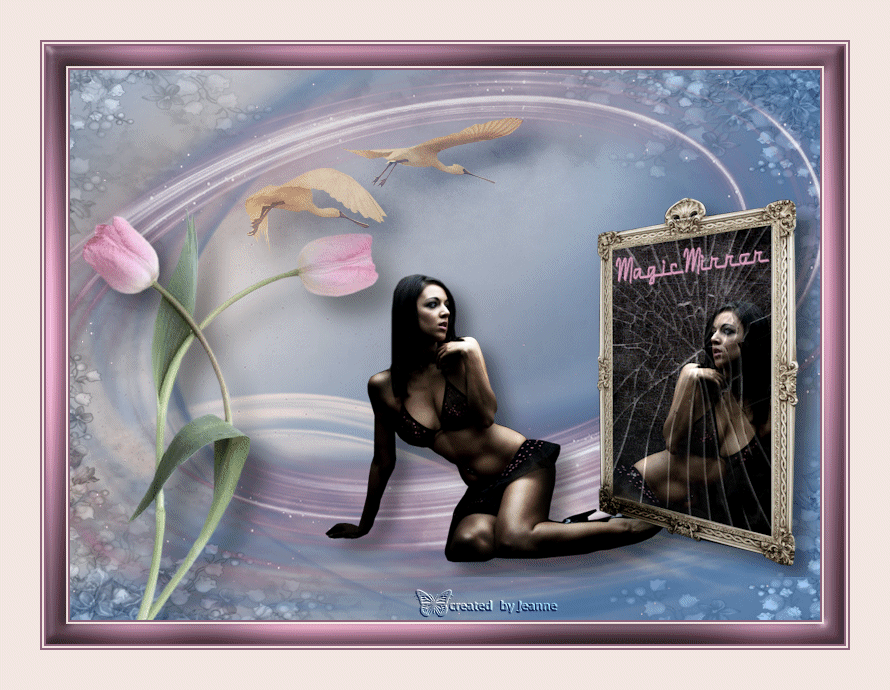

Met dank aan
Hennie, voor het testen van de les
Uitwerking Hennie:

Bedankt voor
jullie mooie versies !
Jouw ingezonden uitwerking van de les zie je
hieronder.
Thanks for your beautiful versions!
Your sent creation of the lesson is displayed
below.
|
|
 |
 |
 |
 |
 |
 |
 |
 |
 |
 |
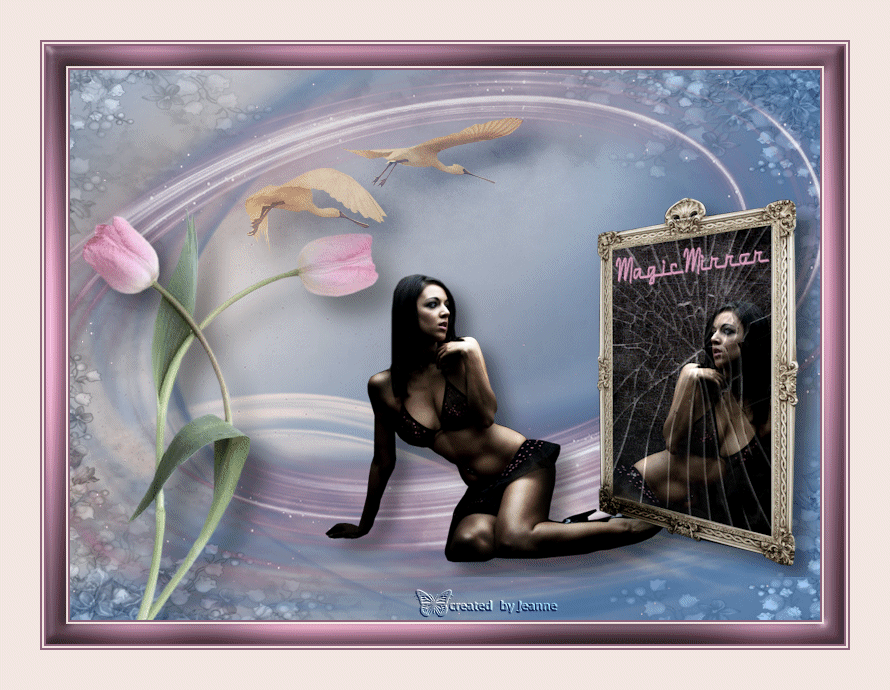 |
 |
||
Deze
les is geschreven door Gerrie op 19 Mei 2009
Deze les is en blijft eigendom van Gerrie
Het is verboden deze te kopiŽren of te verspreiden,
zonder mijn schriftelijke toestemming.
Al mijn lessen zijn zelf ontworpenÖ dus enige
overeenkomst is dan ook puur toeval.
Al mijn lessen staan geregistreerd bij TWI
Proud member of